Apple'i perekonna jagamise funktsioon pole saadaval ainult iOS-i seadmete jaoks; saate selle seadistada ka oma Macis. Teenus võimaldab teil jagada isiklikult ostetud rakendusi, samuti lubada pereliikmetel kasutada teie raamatuid, filme ja palju muud. Vaatame, kuidas kasutada perekonna jagamist Macis.
Sisu
- Perega jagamise seadistamine
- Perekonna jagamise seadete kohandamine
Soovitatavad videod
Lihtne
10 minutit
Maci lauaarvuti või MacBook
Perega jagamise seadistamine
Samm 1: Avage oma Macis Süsteemi eelistused Apple'i ikooni vahekaardi all töölaua vasakus ülanurgas. Kui olete Macis oma Apple ID kontole sisse logitud, siis Perekonna jagamine peaks ilmuma. Kui te aga ikooni ei näe, logige lihtsalt oma Apple ID-sse sisse ja minge tagasi Süsteemi eelistused.
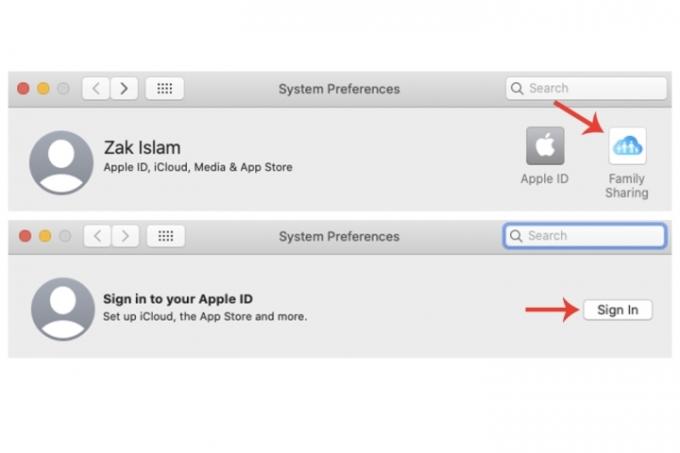
2. samm: Klõpsake Perekonna jagamine. Selles aknas küsitakse teilt, kas soovite olla pere korraldaja. Klõpsake nuppu Edasi kinnitamiseks nuppu. Järgmises aknas küsitakse teilt, kas soovite Jagage oma oste. Teil on ka võimalus kasutada teist kontot. Klõpsake Edasi.
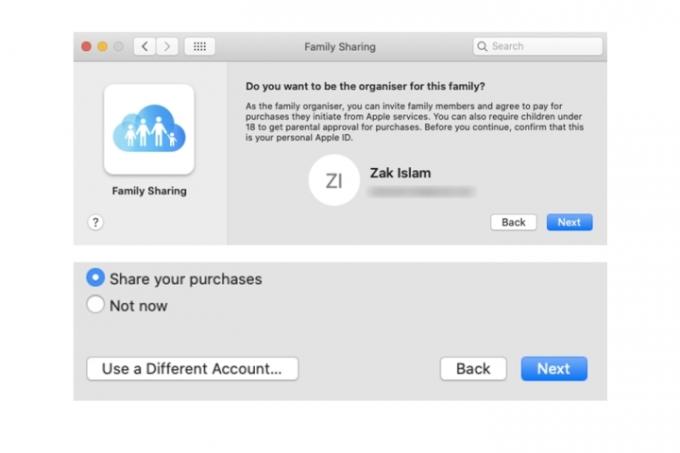
Seotud
- Aruanne: Apple'i 2024. aasta MacBookides võib tekkida tõsine puudus
- Saate Macis mängida peaaegu kõiki Windowsi mänge – toimige järgmiselt
- M3 Macid võivad sel aastal turule tulla – üllatava täiendusega
3. samm: Makseaknas kuvatakse teie Apple ID kontoga seotud makseteave. Samuti on võimalik kasutada teist makseviisi, kasutades allosas kõrval asuvat nuppu Edasi. Kõik teie pereliikmete tehtud ostud, mille teenusesse lisate, ühendatakse teie kaardiga selliste rakenduste ostmiseks. Klõpsake Edasi. Nõustuge tingimustega ja klõpsake nuppu Nõus.

4. samm: Lisaks rakenduste jagamisele ja muule sarnasele võimaldab perejagamine Macis jagada ka ühendatud seadmete asukohta pereliikmetega. Klõpsake Valmis.
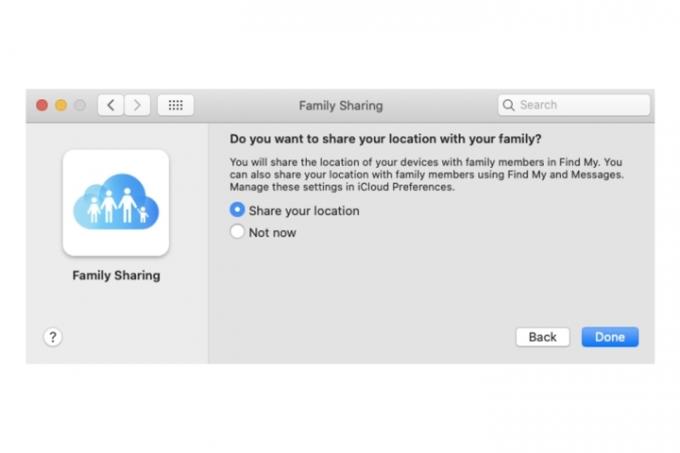
5. samm: Nüüd saate inimesi lisada oma Maci perekonna jagamisse. Klõpsake nuppu Lisa pereliige nuppu, tippige nende nimi või e-posti aadress ja seejärel valige Jätka. Jätkamiseks peate kinnitama oma Apple ID parooli ning kinnitama ka mõned andmed, mis on seotud teie konto maksekaardiga.
Kui need on lisatud, saadetakse neile meil. Pärast kutse vastuvõtmist muudetakse nende olekut peregrupis vastavalt.
Kui soovite gruppi rohkem liikmeid lisada, klõpsake nuppu + nuppu ja järgige samu ülaltoodud samme.

Perekonna jagamise seadete kohandamine
Samm 1: Klõpsake nuppu Ostu jagamine sakk. Saate selle valiku välja lülitada Jaga minu oste, samuti kaardiandmete muutmine. Saate ka täielikult keelata Ostu jagamine valides Lülita välja nuppu.

2. samm: Klõpsake nuppu iCloudi salvestusruum sakk. See käsib teil minna üle kõrgemale iCloudi tellimusplaanile, et jagada oma kontot pereliikmetega.

3. samm: Klõpsake nuppu Asukoha jagamine sakk. Kui te ei lubanud seda perejagamise algse seadistamise käigus, avage oma Macis rakendus Leia minu. Kui olete selle seadistanud, valige Inimesed vahekaarti ja seejärel valige pereliikme nimi. Lõpuks klõpsake nuppu Jaga minu asukohta valik.
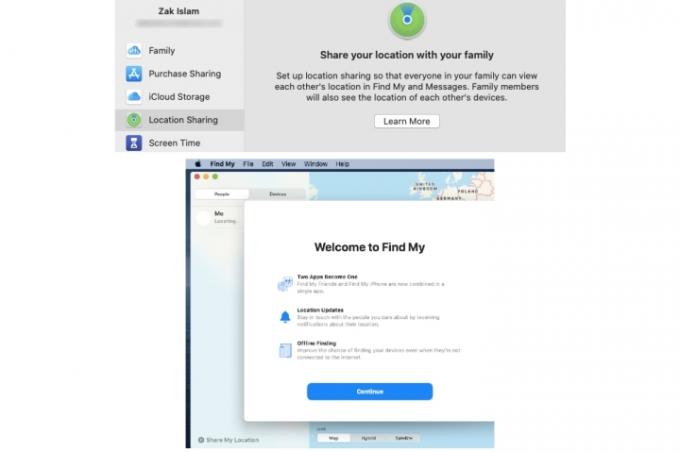
4. samm: Klõpsake nuppu Ekraaniaeg sakk. Siin saate hallata ekraaniaega, kui teie pereliikmed on gruppi lisatud, valides Avage ekraaniaja seaded nuppu.
Ekraaniaja kohta lisateabe saamiseks vaadake meie juhend kasuliku Maci funktsiooni kohta.
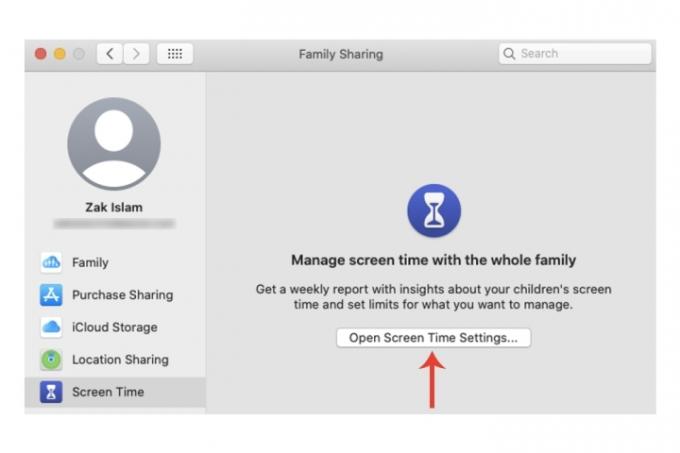
Kui te pole Maci erinevate funktsioonidega liiga kursis või olete just ostnud uue Maci või MacBooki, vaadake meie juhendeid kasutades Macis mitut töölaudaja kontrollida oma Maci viiruste ja pahavara suhtes.
Toimetajate soovitused
- See salamenüü muudab teie Maci kasutamist igaveseks
- Parimad MacBooki koolipakkumised: säästke MacBook Airi ja Pro pealt
- M3 MacBook Pro võib käivituda varem, kui keegi arvas
- MacBook Air on pärast 2023. aasta Prime Day'i endiselt kõigi aegade madalaima hinnaga
- MacBooke on liiga palju
Uuenda oma elustiiliDigitaalsed suundumused aitavad lugejatel hoida silma peal kiirel tehnikamaailmal kõigi viimaste uudiste, lõbusate tooteülevaadete, sisukate juhtkirjade ja ainulaadsete lühiülevaadetega.




